Vincula tu cuenta de correo Gmail para usarla en Mozilla Thunderbird

En los tiempos que corren un creciente número de usuarios se han decantado por usar el cliente de correo de Google, Gmail, como predeterminado. Como muchos ya sabréis, se trata de un servicio online que podemos usar desde cualquier navegador de Internet para gestionar todo nuestro correo electrónico.
Pero también es cierto que la interfaz que nos presenta, así como su funcionalidad, o el hecho de trabajar todo ello en la nube, no convence a todo el mundo. Es por ello que de manera paralela muchos usuarios se decantan por usar otras plataformas y servicios de correo, además de manera más local, como sucede con el caso de Thunderbird de la firma Mozilla. Este es un cliente que instalamos en el PC desde este enlace, para así poder usar nuestra cuenta de correo, por ejemplo del mencionado Gmail, desde aquí.
Al ser un programa que funciona localmente en el PC, y haberse diseñado específicamente para estas tareas de gestión de correo, muchos prefieren hacer uso del mismo. Es por ello que a continuación os mostraremos la manera de configurar vuestra cuenta de correo de Gmail en este cliente de Mozilla. Entre otras cosas, esto nos permitirá que el software Thunderbird sincronice todos los mensajes que nos lleguen entre el cliente local y la versión web de Gmail.
Configura Gmail para poder sincronizarse con Thunderbird
Eso sí, antes de poder llevar a cabo la tarea que os mencionamos, lo primero será habilitar IMAP en tu cuenta personal de Gmail, de lo contrario el método que os vamos a contar, no funcionará. De hecho esta modificación nos permitirá leer mensajes entrantes de Gmail en otros clientes de correo, como Thunderbird, que es el que nos ocupa ahora. Así, al usar este protocolo, esos correos se podrán consultar en varios dispositivos y plataformas, ya que estos se sincronizarán en tiempo real.
Para ello abrimos la cuenta de Gmail de manera habitual y nos situamos en su configuración a través del icono de la rueda dentada situado en la esquina superior derecha.
![]()
Aquí pinchamos en la opción de “Configuración” y nos situamos en la pestaña llamada “Reenvío y correo POP/IMAP”, para después, en el apartado «Acceso IMAP», seleccionamos “Habilitar IMAP”, tras lo cual guardamos los cambios.
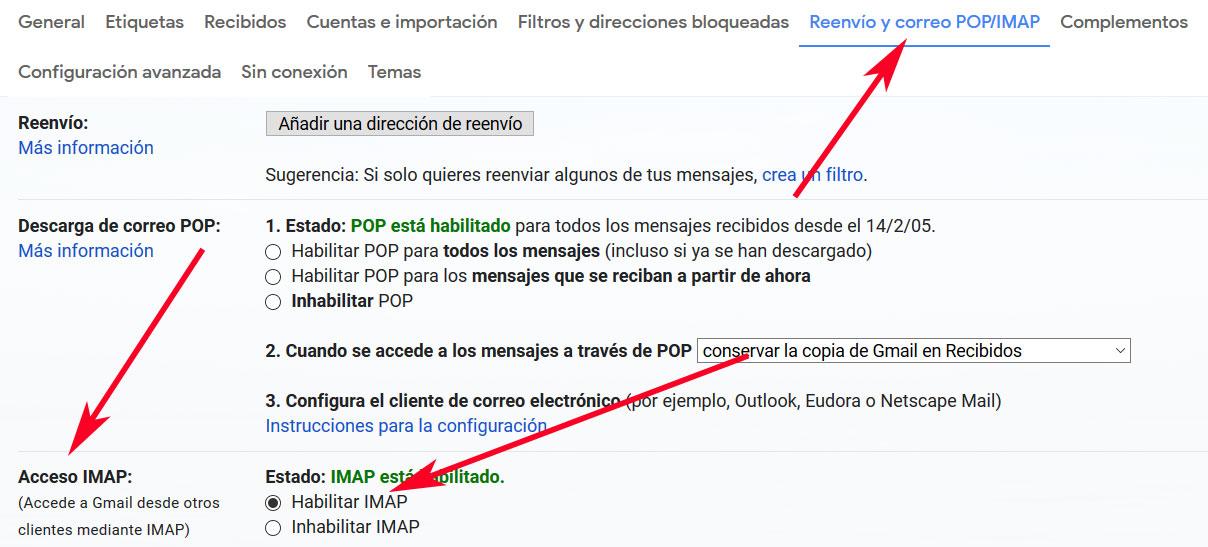
Pues bien, una vez hecho esto, ya podremos situarnos en el software Thunderbird de Mozilla para empezar con la configuración de la cuenta como tal. Al acceder al programa por primera vez, en la interfaz principal del mismo veremos un apartado llamado “Configurar una cuenta”, donde a su vez nos encontramos con “Correo electrónico”, que es la que nos interesa en estas líneas.
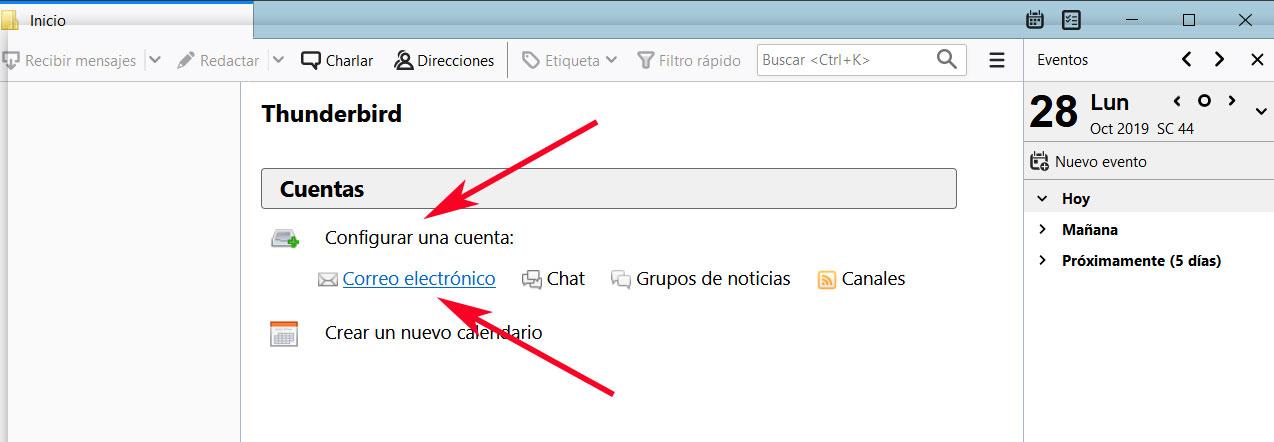
Añade una cuenta de correo Gmail al cliente Thunderbird
Será entonces cuando en pantalla aparecerá una nueva ventana en la que tenemos que introducir las correspondientes credenciales de acceso a la cuenta de Google. Por tanto en la misma tendremos que especificar datos tales como nuestro nombre real, el de la cuenta de Gmail, así como la contraseña con la que entramos en la misma. Decir que todo ello es imprescindible para que Thunderbird pueda acceder a los correos entrantes a partir de ahora. De igual modo desde aquí podremos indicarle al cliente su deseamos que recuerde la contraseña para no tener que teclearla cada vez que entremos al programa de Mozilla.
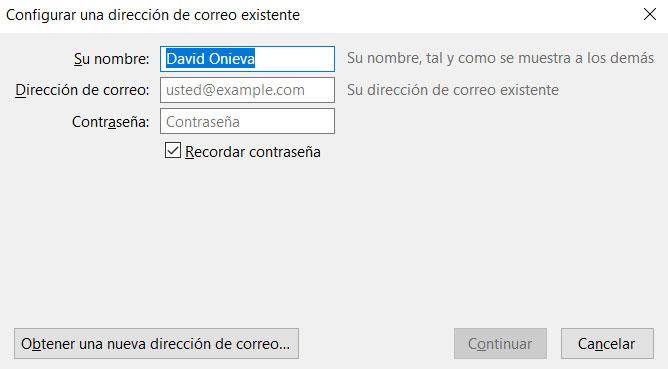
Una vez añadamos estos datos, en pantalla aparecerá toda la información relativa a la misma, así como la configuración tanto de correos de entrada, como de salida de la cuenta. Por tanto no tenemos más que pinchar en el botón “Hecho”. Esto nos será de ayuda para conocer los parámetros con los que se ha configurado la cuenta de correo que deseamos sincronizar en este caso.
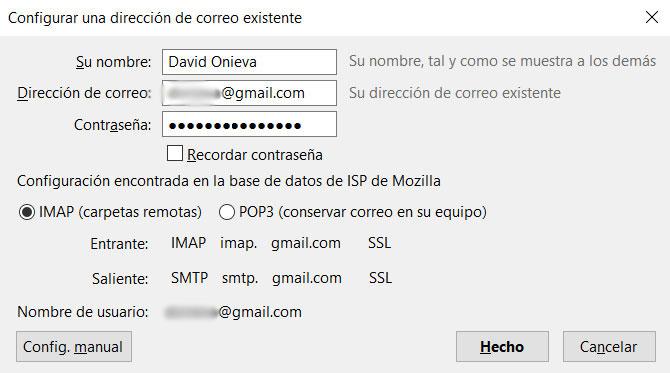
Así, para terminar con el proceso, por último no tendremos más que introducir las credenciales de Google a la que corresponde la cuenta de correo. Así lo que logramos abrir sesión en la cuenta Google para que Thunderbird pueda descargar los mensajes existentes y podamos gestionar todo ello desde el propio cliente.
El artículo Vincula tu cuenta de correo Gmail para usarla en Mozilla Thunderbird se publicó en SoftZone.
Fuente: SoftZone https://ift.tt/2BQew6U Autor: David Onieva
.png)
